Ändern Sie den Speicherort des Windows 10 Game DVR Captures-Ordners

Für PC-Gamer eine der begehrtesten Fähigkeitenfür Windows 10 ist die integrierte Game DVR-Funktion. Sie können damit Clips und Screenshots aufnehmen und aufnehmen, während Sie Ihre Lieblingsspiele spielen. Dann kannst du sie mit Freunden auf XBOX Live- und Social-Media-Sites wie Facebook teilen.
Wenn Sie viele Aufnahmen machen, sind diese großDateien können Ihr lokales Laufwerk in Eile füllen. Besonders wenn Ihr System eine SSD mit begrenzter Kapazität hat. Der Spiel-DVR-Aufnahmeordner befindet sich auf Ihrem lokalen Laufwerk im Ordner "Videos". Wenn Sie jedoch den Speicherort dieses Standardordners ändern, können Sie den Speicherplatz auf der Festplatte besser verwalten und trotzdem das Potenzial der Game DVR-Funktion voll ausschöpfen.
Ändern Sie den Speicherort des Game Captures-Ordners
Öffnen Sie den Ordner, um ihn auf ein Laufwerk mit mehr Speicherplatz zu verschieben C: Benutzer% username% Videos indem Sie manuell dorthin navigieren oder den Pfad in das Dialogfeld "Ausführen" einfügen (Windows-Taste + R).
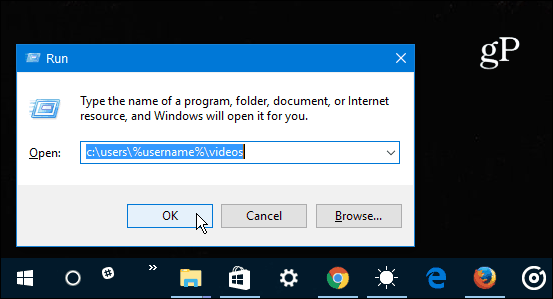
Klicken Sie dann mit der rechten Maustaste auf den Ordner "Captures" und wählen Sie "Eigenschaften".
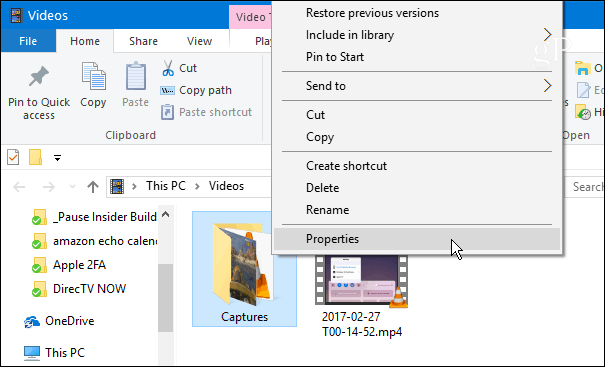
Klicken Sie oben auf die Registerkarte "Speicherort" und dann auf die Schaltfläche "Verschieben" unter dem Pfadfeld des Ordners.
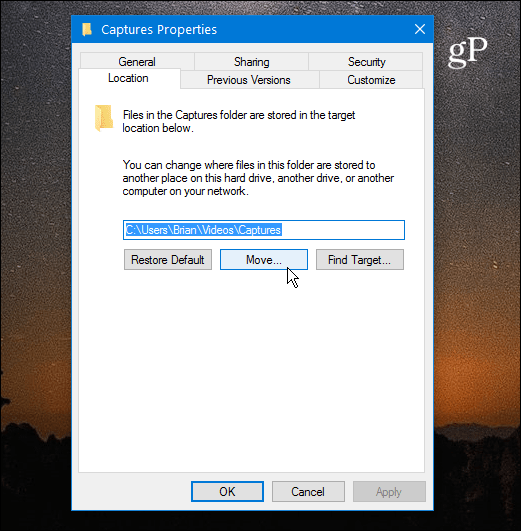
Navigieren Sie nun zu dem Ort, an dem Sie möchtenSpeichern Sie den Aufnahmeordner. Wenn Sie ein NAS-Gerät (Network Attached Storage) verwenden, ist es natürlich am besten, ein leistungsfähiges externes Laufwerk oder einen Netzwerkspeicherort auszuwählen. Oder in meinem Fall verwende ich meinen Windows Home Server. Ja, ich rocke immer noch WHS 2011 in meinem Heimnetzwerk. 128522
Wenn Sie einen anderen Speicherort ausgewählt haben, klicken Sie in der angezeigten Bestätigungsdialogmeldung auf OK und dann auf Ja.
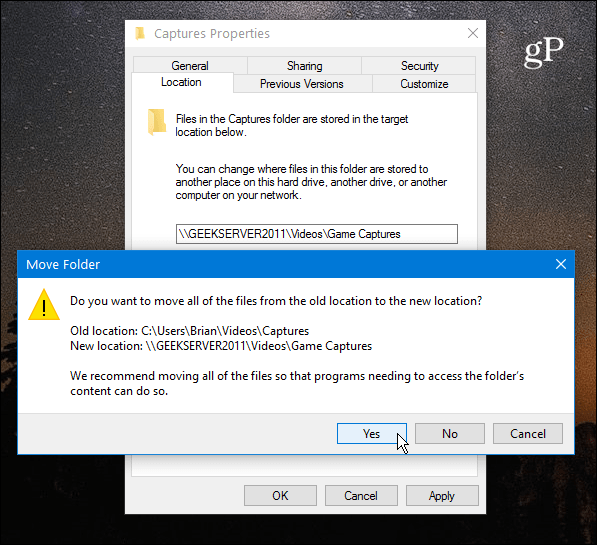
Anschließend können Sie überprüfen, ob der Speicherort geändert wurde, indem Sie die Xbox-App öffnen. Dann geh zu Einstellungen> Game DVR und überprüfen Sie den neuen Pfad im Abschnitt Speichern von Captures. Beachten Sie, dass Sie hier den Ordner auch direkt öffnen können, um Ihre aufgenommenen Clips und Screenshots anzuzeigen.
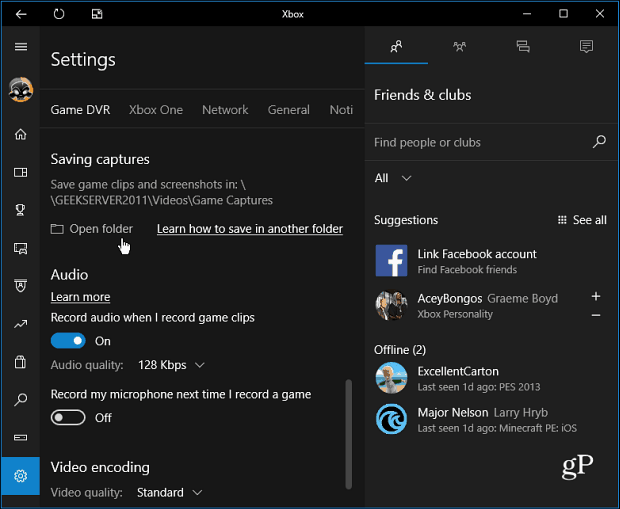
Wenn es um Gaming unter Windows 10 geht, hat es eineviele Vorteile gegenüber früheren Windows-Versionen. Und jetzt können Sie eine der coolsten Funktionen genießen und Ihre Spielemomente aufzeichnen, ohne sich Sorgen machen zu müssen, dass der Festplattenspeicher knapp wird.
Möchten Sie alle Ihre Spielemomente mit dem Game DVR aufzeichnen? Was halten Sie von den neuen Windows 10-Gaming-Funktionen im Allgemeinen? Hinterlassen Sie unten einen Kommentar und teilen Sie uns diese mit.









![Firefox-Standard-Download-Ordner ändern [How-To]](/images/firefox/change-firefox-default-download-folder-how-to.png)
Hinterlasse einen Kommentar